
- ویندوز 11 برای نصب به TPM 2.0 نیاز دارد اما راه حل آن ساده است که در این مقاله به آن میپردازیم.
- Trusted Platform Module تراشه ای است که برای رمز گذاری (encryption) استفاده میشود.
- به راحتی می توانید بررسی کنید که آیا از قبل فناوری موجود در دستگاه خود را دارید یا خیر.
- اگر این دستگاه را ندارید ، می توانید آن را دور بزنید.
TPM چیست و چه ارتباطی با ویندوز 11 دارد؟
TPM 2.0 چیست؟
Trusted Platform Module یک تراشه کوچک است که می تواند در CPU جاسازی شود یا میتواند به عنوان قطعه سخت افزاری جدا مورد استفاده قرار گیرد و فقط به رایانه اختصاص ندارد.
به عنوان مثال در بسیاری از دستگاه های امنیتی مانند سیستم هشدار بانک ها یا دیگر سیستم های هشدار. در صورتی که به طور مثال کد را به درستی وارد سیستم خود نکنید ، این تراشه زنگ خطر را ایجاد می کند.

البته موارد ساده تر و پیچیده تری نیز وجود دارد و در رایانه ، این تراشه برای تهیه یک کلید رمزنگاری که یک کد است وجود دارد.
اگر همه چیز خوب باشد ، encryption به درستی کار کرده و رایانه شخصی شما مانند حالت عادی شروع به کار می کند.
به طور مثال اگر دستگاه شما به سرقت رفته باشد و فرد خاطی سعی در سرقت اطلاعات از هارد درایو رمزگذاری شده شما را داشته باشد ، این دستگاه مانع سرقت اطلاعات شما رمیشود و اجازه بوت به سیستم عامل داده نمیشود.
انواع و کاربردهای TPM
اکنون ، بسیاری از برنامه ها از این ماژول TPM برای اهداف مختلف استفاده می کنند. به عنوان مثال ، سرویس پست الکترونیکی از آن برای پیام های رمزگذاری شده یا امضا شده با کلید (encrypted or key-signed) استفاده می کنند.
برخی از مرورگرها از آن برای نگهداری گواهینامه های SSL برای وب سایت ها استفاده می کنند ولی به طور خیلی ساده ، و برای SSL های پیچیده نیاز به این تراشه داریم.
با این حال ، دو نوع اضافی TPM وجود دارد. همانطور که قبلا گفتیم ، TPM ها می توانند به عنوان یک جز فیزیکی در پردازنده وجود داشته باشند ، اما همچنین می توانند فقط کدی باشند که firmware اجرا می شود.
نوع دیگری از مجازی TPM وجود دارد که استفاده از آن توصیه نمی شود زیرا در برابر هرگونه تغییر پذیری آسیب پذیر است ، بنابراین به عنوان یک سیستم امنیتی ناکارآمد است.
برای بررسی اینکه کامپیوتر من تراشهTPM 2.0 دارد ، چه کاری باید انجام دهم؟
- tpm.msc را در جستجوی ویندوز تایپ کنید و از نتایج بر روی برنامه کلیک کنید.
- اکنون ، از گوشه پایین سمت راست صفحه به نسخه مشخصات آن نگاه کنید. اگر نوشته شده باشد نسخه 2 به بالا. پس جای نگرانی نیست.
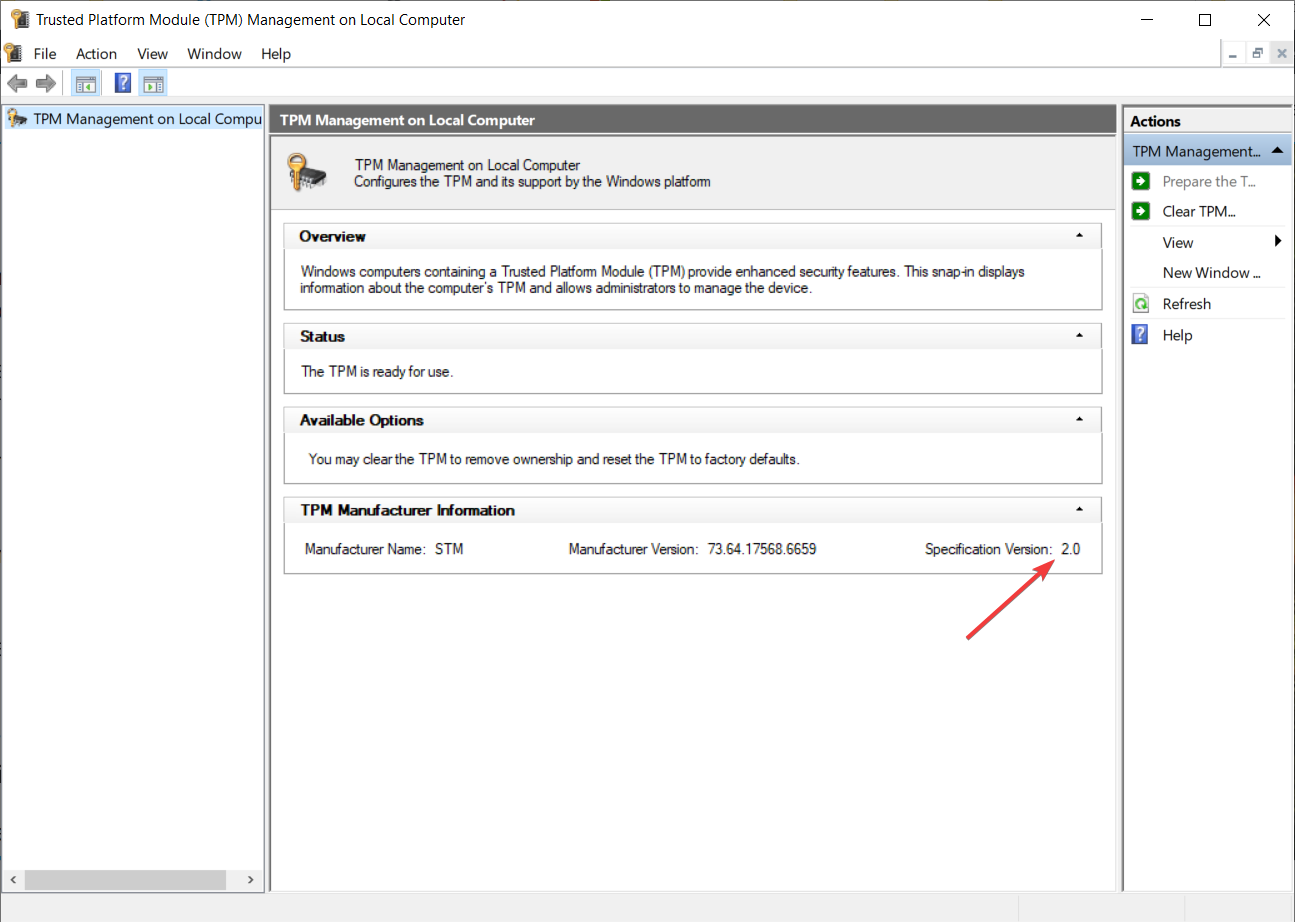
- TPM 2.0 را فعال کنید.
- tpm.msc را در جستجوی ویندوز تایپ کنید و از نتایج بر روی برنامه کلیک کنید ، دقیقاً مانند آنچه در راه حل بالا انجام دادیم.
- بر روی تب Action کلیک کرده و گزینه Turn on TPM را انتخاب کنید.
- به هر دلیلی ، حتی اگر TPM داشته باشید ، می تواند خاموش باشد. در بعضی از رایانه ها ، حتی نمی توانید این کار را انجام دهید اما اگر می توانید ، با استفاده از مراحل بسیار ساده بالا بررسی کنید و آن را فعال کنید.
اگر TPM 2.0 نداشته باشم چه کاری انجام می دهم؟
می توانید ویندوز 11 را بدون TPM 2.0 نصب کنید
TPM 2.0 در سال 2014 معرفی شد اما این بدان معنا نیست که اگر به طور مثال لپ تاپ شما در سال 2016 ساخته شده باشد ، این تراشه را داشته باشد.
روش هایی وجود دارد که میتوانید این تراشه را با ترفند نرم افزاری بای پس کنید و این تراشه را دور بزنید حتی اگر تراشه نداشته باشید. که در مقالات بعدی به آن میپردازیم. با این وجود ، این راه حل یک راه حل موقتی است و ما نمی دانیم مایکروسافت تصمیم می گیرد خلاف آن اقدام کند یا خیر.
یک تراشه TPM بخرید
البته ، راه حل ارائه شده در بالا ممکن است برای مدت طولانی کار نکند ، بنابراین شما باید از قبل برنامه ریزی کنید.
نتیجه گیری:
تراشه TPM نسخه 2 یک راه حل موقتی از طرف مایکروسافت برای رمزنگاری داده ها میباشد و میدانیم که اکثر کامپیوترها این تراشه را ندارند.
پس میبایست منتظر ماند و دید که سیاست جدید مایکروسافت چیست.


ثبت یک نظر
آدرس ایمیل شما منتشر نخواهد شد. فیلدهای الزامی مشخص شده اند *
ورود / ثبت نام با حساب گوگل